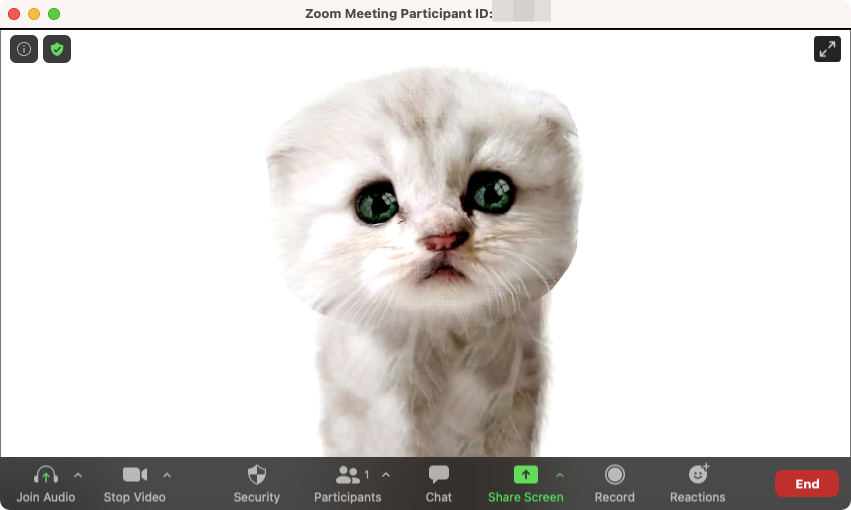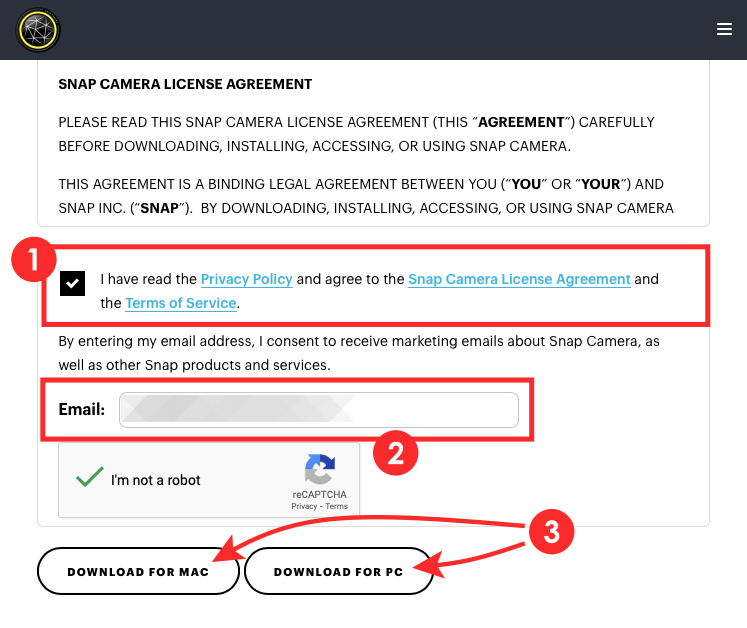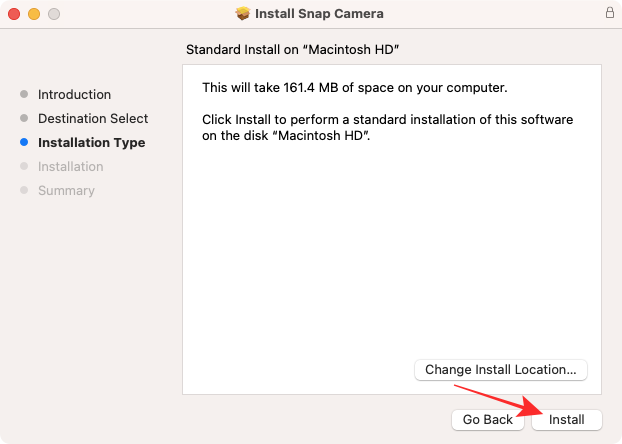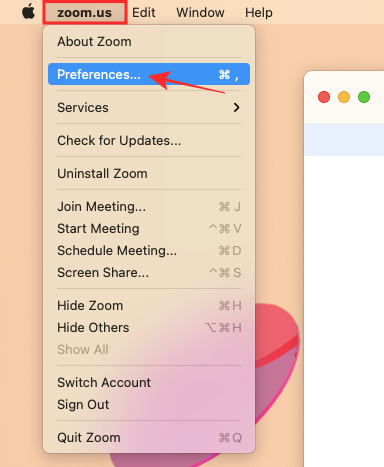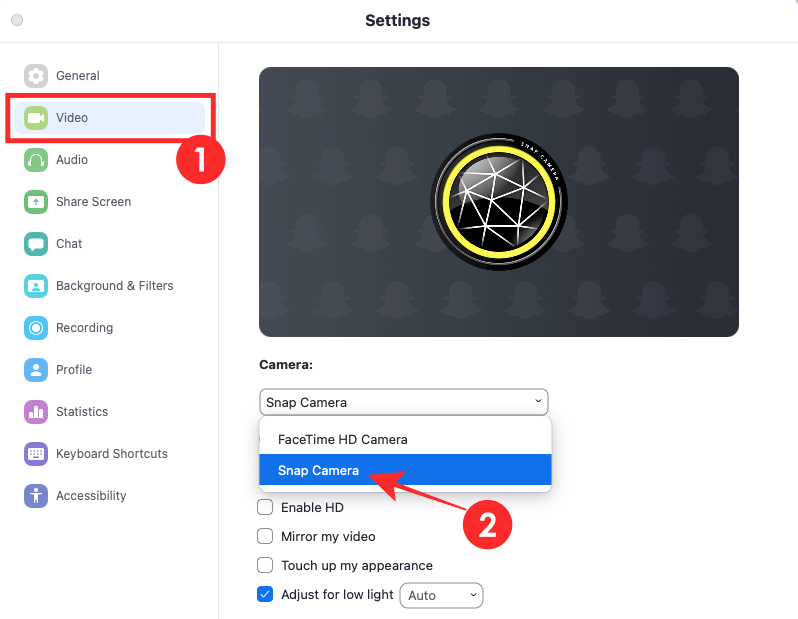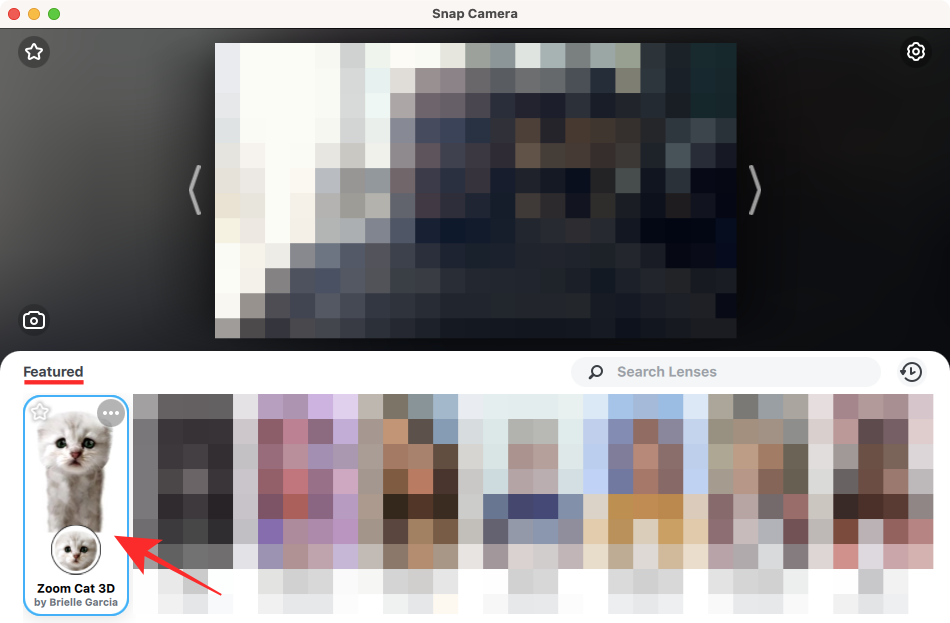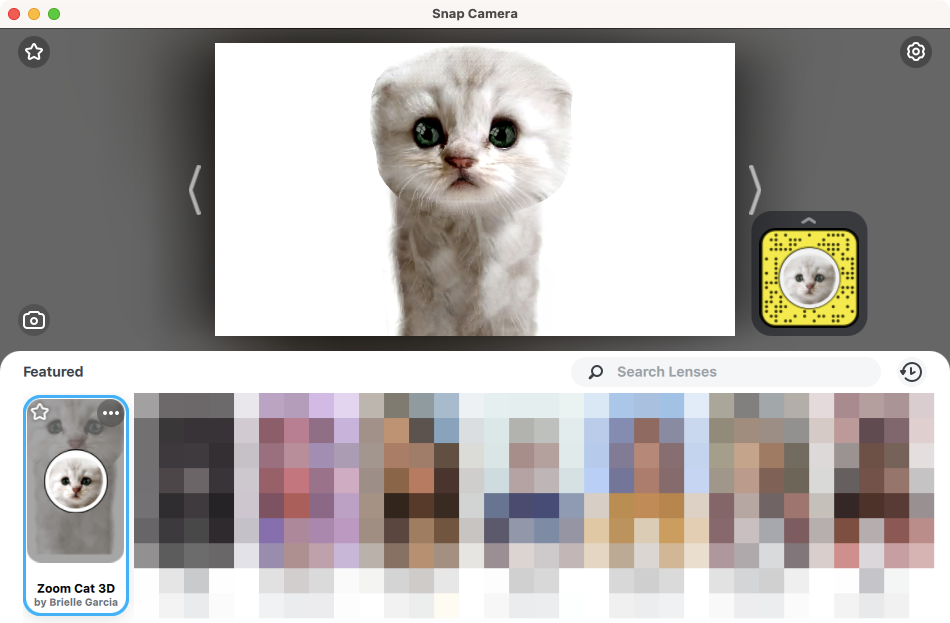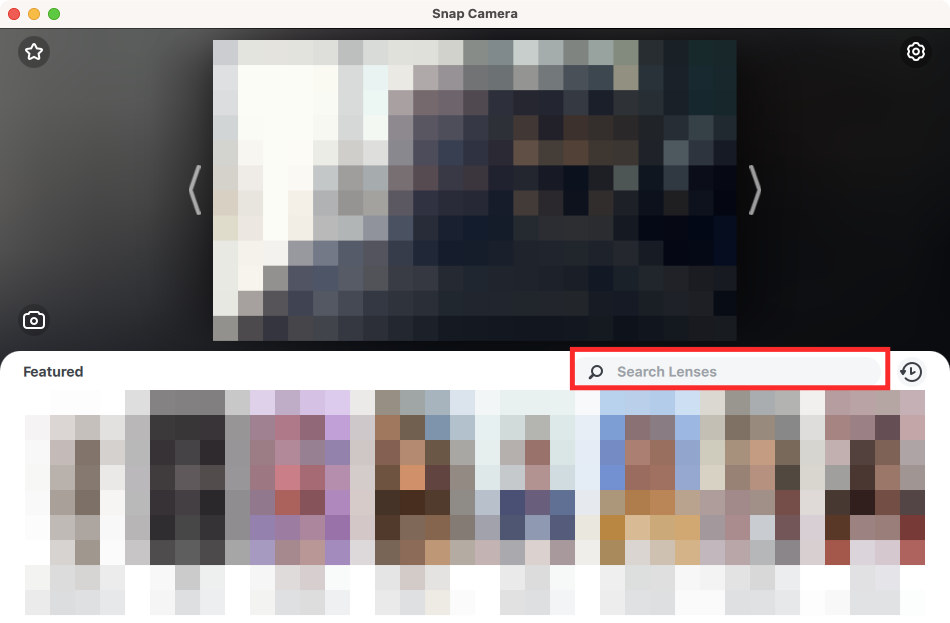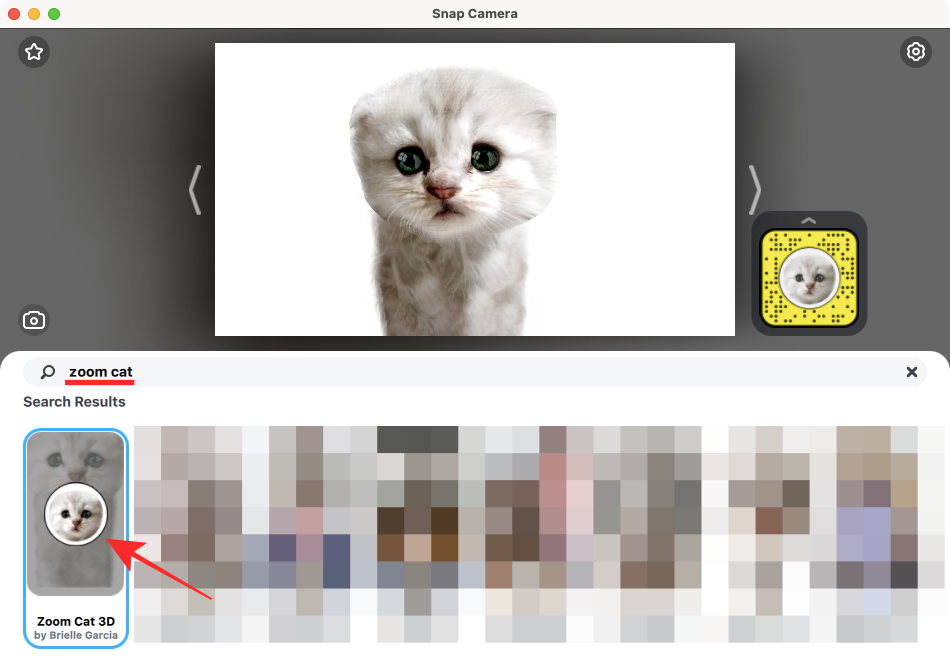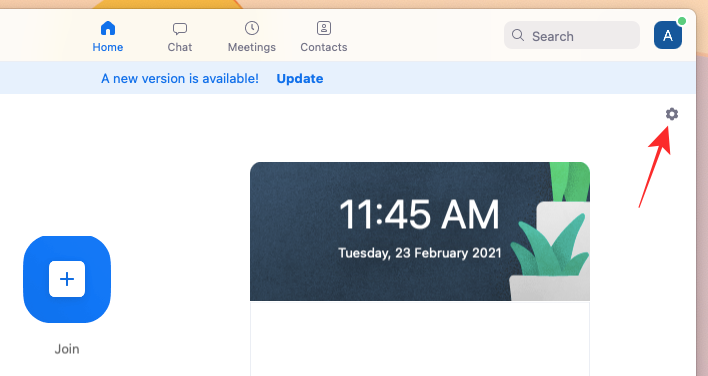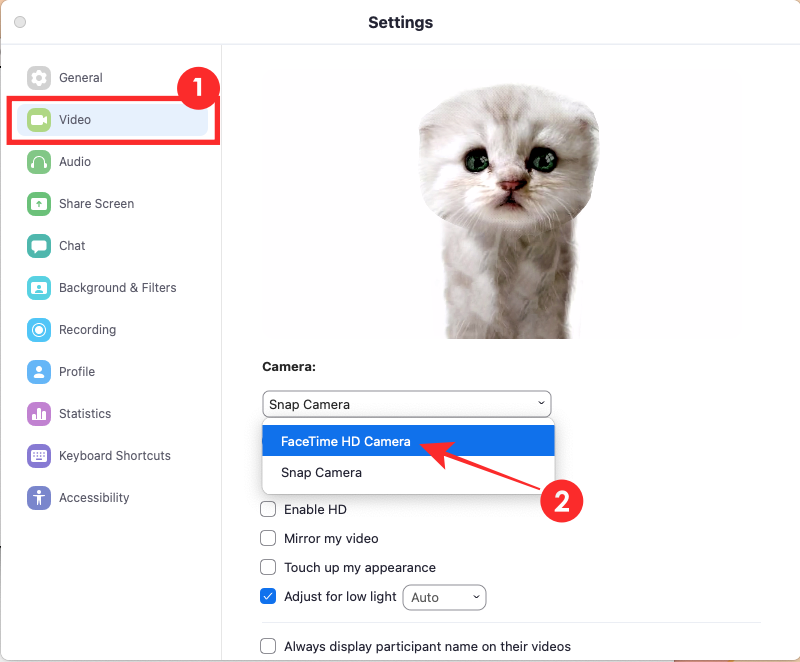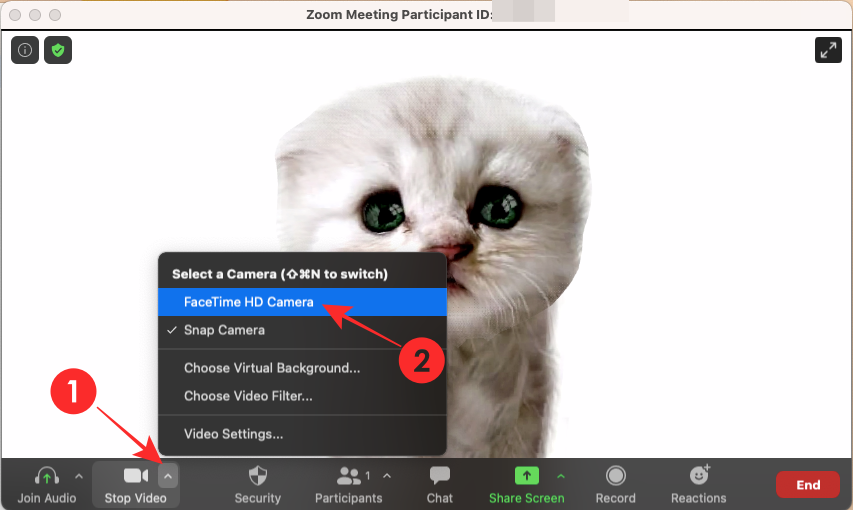2020. gads bija galvenais scenārijs tam, ko mēs varam sasniegt, izmantojot videokonferences. Kad mēs sākām pierast pie attālinātā darba un attālās sadarbības, viena problēma, ar kuru mēs visi saskārāmies, bija izlemt, vai ģērbties formāli vai palikt savā ikdienas tērpā. Šeit parādījās filtri , burtiski ienesot cilvēku sejās dzīvības sajūtu .
Ja vien pagājušajā nedēļā nedzīvojāt alā, iespējams, esat saskāries ar vēl vienu jaunu filtru, kas, šķiet, pārvērš jūsu seju par kaķa seju pakalpojumā Zoom . Ja esat viens no tiem, kas domā, kā varat izmantot kaķi kā seju Zoom sapulcē, tālāk norādītajai ziņai vajadzētu palīdzēt jums to viegli sasniegt.
Saturs
Kas ir Zoom Cat filtrs?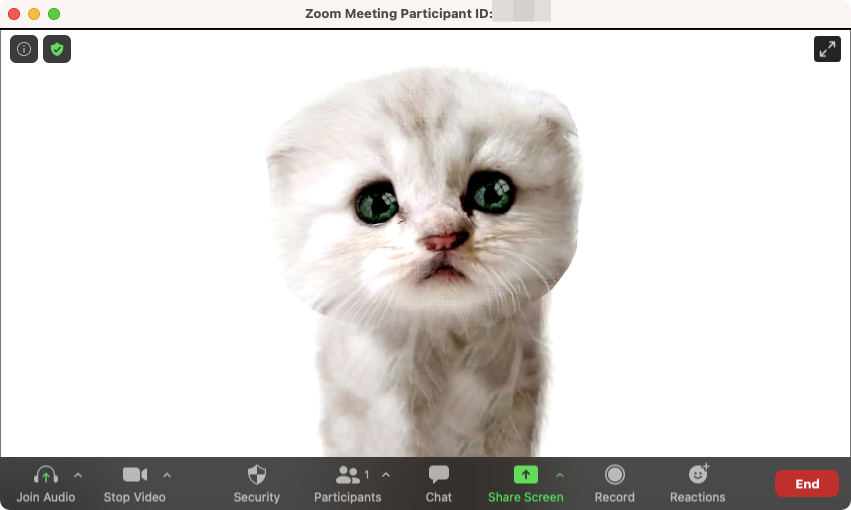
Pagājušajā vasarā jūs, iespējams, redzējāt video sapulces, kurās kā dalībnieki uzņēma kartupeļu ķekaru, un šoreiz to dara kaķa seja. Tas viss ir saistīts ar vienu vīrusu video, kurā redzams Teksasas advokāts, kurš virtuālās tiesas sēdes laikā nejauši pārvērtās par kaķi un nožēlojami nespēja izslēgt filtru tiesneša priekšā.
Ja paveiksies noskatīties video, redzēsiet, kā tiesas sēdes dalībnieki izplūst smieklos, kad kaķis saka: “Vai tu mani dzirdi? Esmu šeit tiešraidē. Es neesmu kaķis”. Par laimi, izmantojot tālummaiņu, varat arī izskatīties kā kaķis, ja izpildāt tālāk sniegtos norādījumus.
Kā kļūt par kaķi vietnē Zoom
Zoom filtru katalogā nav iekļauta opcija, kas ļauj pievienot sejai kaķa masku. Lai pārvērstu sevi par kaķi, izmantojot Zoom, datorā vai Mac datorā ir jāinstalē lietojumprogramma Snap Camera, jāiespējo tā un pēc tam opciju sarakstā jāizvēlas filtrs. Lūk, kā sākt darbu:
1. darbība. Instalējiet Snap Camera savā datorā/Mac datorā
Varat instalēt Snap Camera savā Windows datorā vai Mac datorā, tīmekļa pārlūkprogrammā atverot Snap Camera lejupielādes lapu. Kad tiek ielādēta lejupielādes lapa, ievadiet savu e-pasta adresi un piekrītiet Snap Camera licences līgumam. Tagad jums būs jāizvēlas, kurā ierīcē vēlaties lejupielādēt un instalēt lietotni. Atlasiet “Lejupielādēt operētājsistēmai Mac” vai “Lejupielādēt personālajam datoram” atkarībā no jums piederošās iekārtas.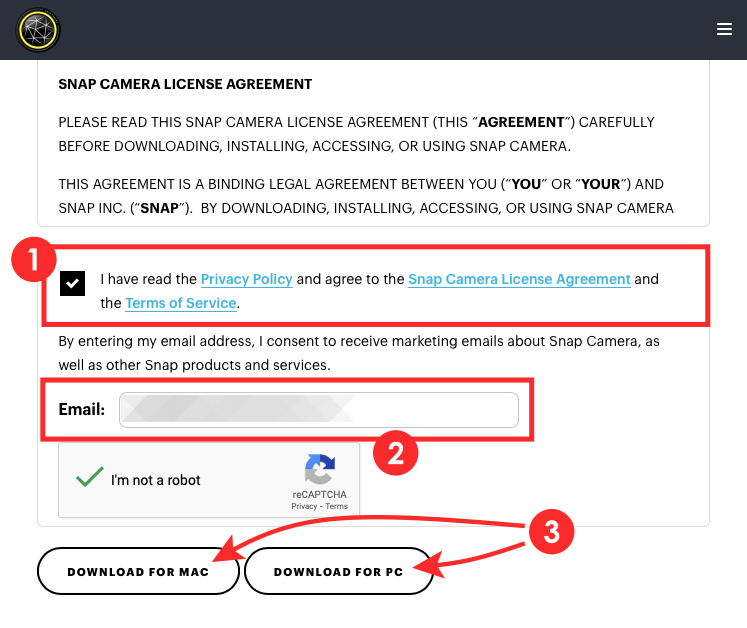
Kad lietotnes pakotne ir lejupielādēta, atveriet to un izpildiet ekrānā redzamos norādījumus, lai veiksmīgi instalētu Snap Camera savā datorā. 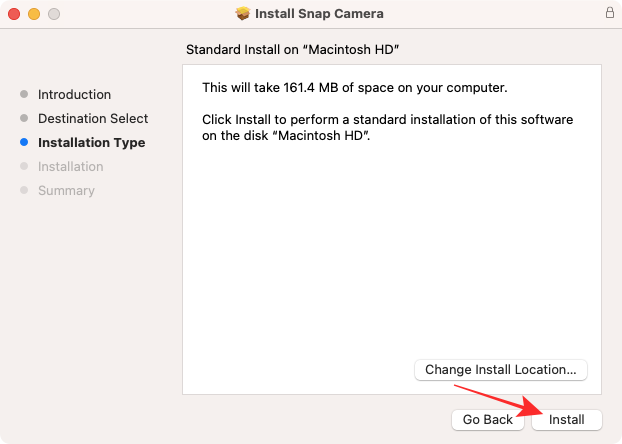
Kad Snap Camera ir instalēta jūsu sistēmā, varat turpināt, lai to iespējotu tālummaiņā, un tikai pēc tam varēsiet uzklāt sejai filtrus.
2. darbība. Iespējojiet Snap Camera tālummaiņas režīmā
Lai iespējotu Snap Camera, izmantojot tālummaiņu, atveriet lietojumprogrammu Zoom savā Windows PC vai Mac datorā un atveriet tās ekrānu Preferences/Settings. Jūs varat nokļūt, izmantojot:
- Operētājsistēmā Windows : nospiediet profila attēlu un noklikšķiniet uz Iestatījumi.
- Operētājsistēmā Mac : izvēlņu joslā noklikšķiniet uz Tālummaiņa un atlasiet Preferences.
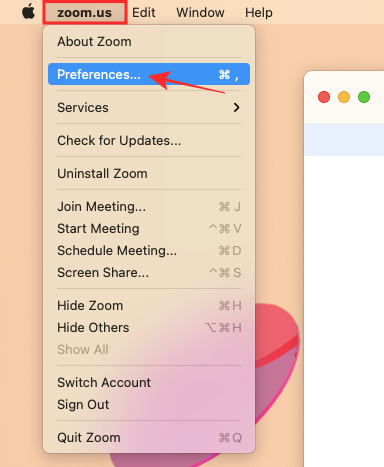
Tālummaiņas iestatījumu ekrānā noklikšķiniet uz cilnes “Video” kreisajā sānjoslā un atlasiet Snap Camera kā noklusējuma kameru ekrānā.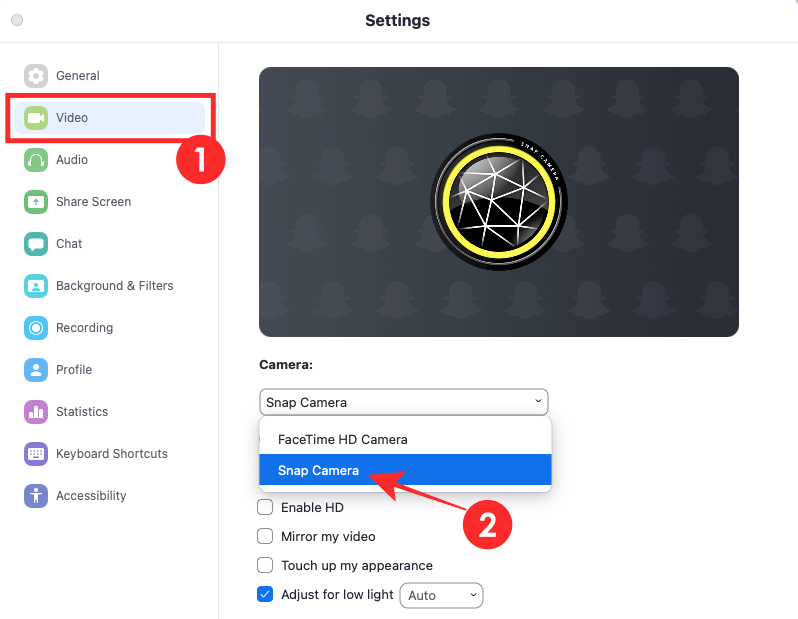
Jūs esat veiksmīgi iespējojis Snap Camera tālummaiņā.
3. darbība. Pārvērtiet sevi par kaķi
Kad esat pārslēdzis savu noklusējuma kameru uz Snap Camera, izmantojot tālummaiņu, tagad ir pienācis laiks pārvērst sevi par kaķi. Lai to izdarītu, datorā vai Mac datorā atveriet Snap Camera un piešķiriet visas nepieciešamās atļaujas (kamerai un mikrofonam), lai tā darbotos pareizi.
Kad būsiet piešķīris lietojumprogrammai visas atļaujas, augšpusē un zem tās varēsiet redzēt sava datora fiziskās tīmekļa kameras priekšskatījumu, kas ir pieejams Snap Camera piedāvātajos objektīvos. 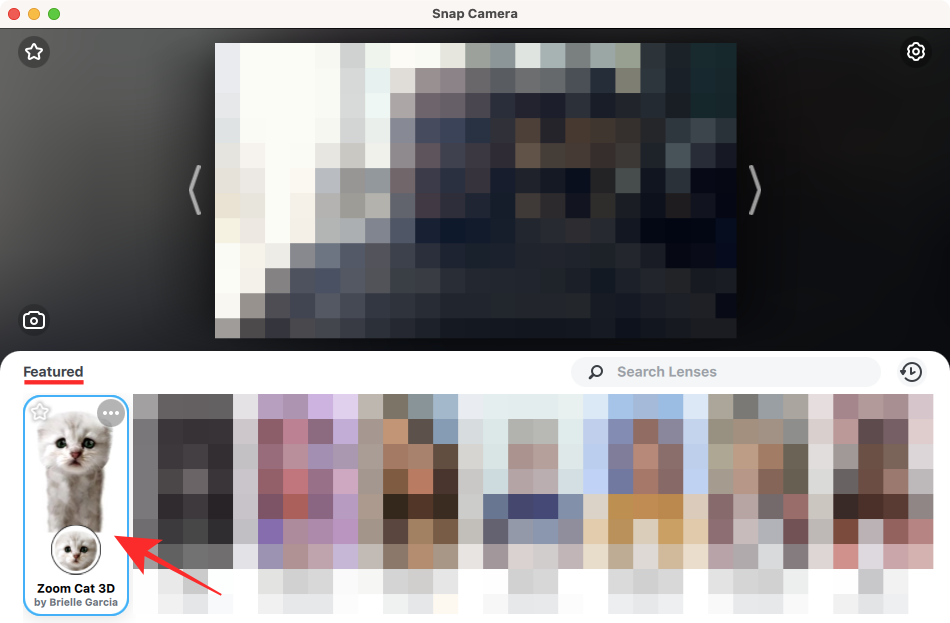
Tā kā jūs to lasāt tikai tādēļ, lai padarītu sevi par kaķi, izmantojot tālummaiņu, varat to izdarīt, sarakstā Piedāvātie objektīvi noklikšķinot uz filtra Zoom Cat 3D. Jūsu seja uzreiz pārvērtīsies par kaķa seju.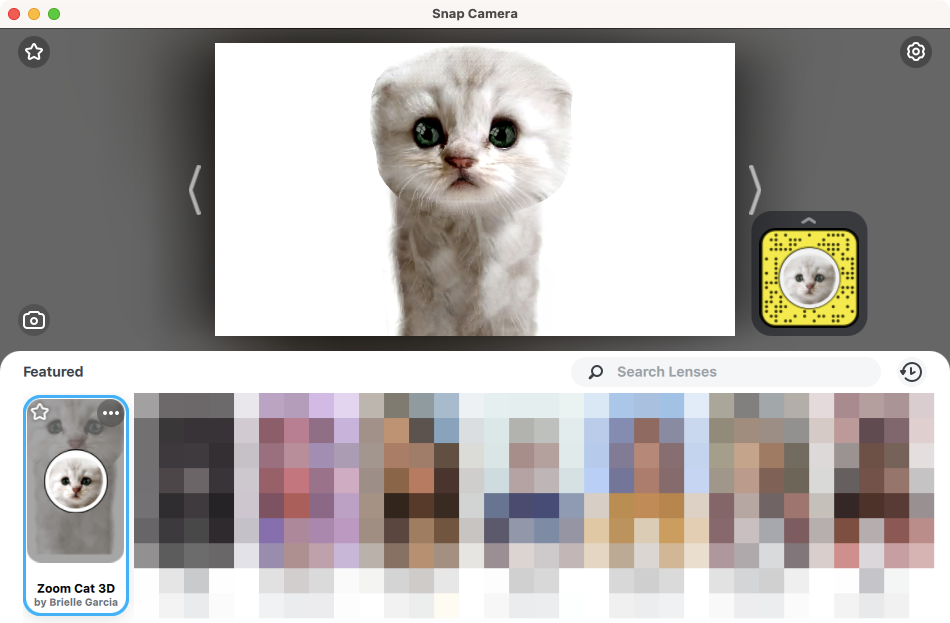
Ja nevarat atrast šo filtru, noklikšķiniet uz meklēšanas lodziņa 'Meklēt objektīvus' zem kameras priekšskatījuma. 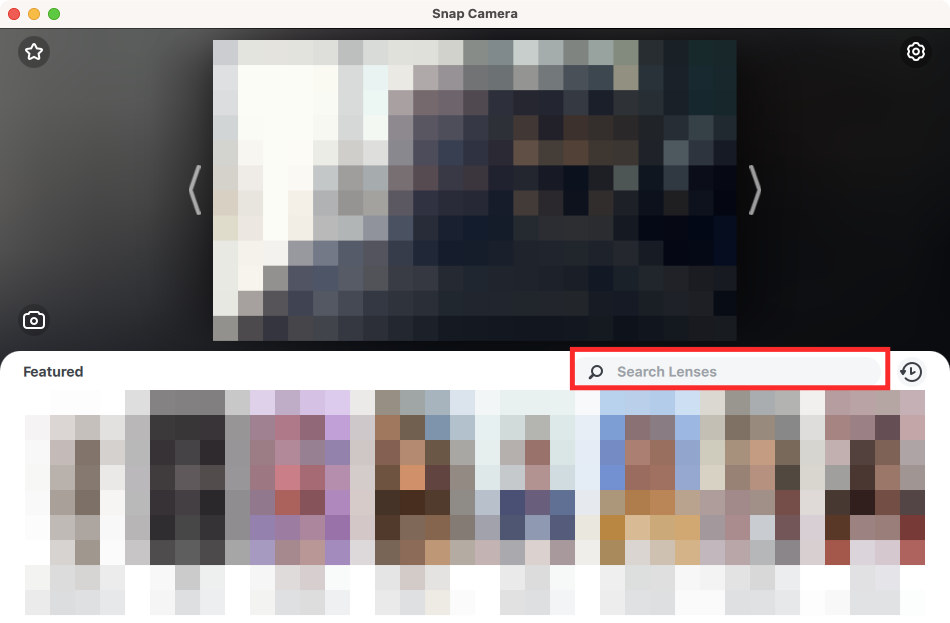
Šeit meklējiet “Zoom Cat”, un meklēšanas rezultātos vajadzētu atrast filtru “Zoom Cat 3D”. Varat arī doties uz šo saiti, lai, izmantojot tīmekļa pārlūkprogrammu, nokļūtu filtra lapā “Zoom Cat 3D”.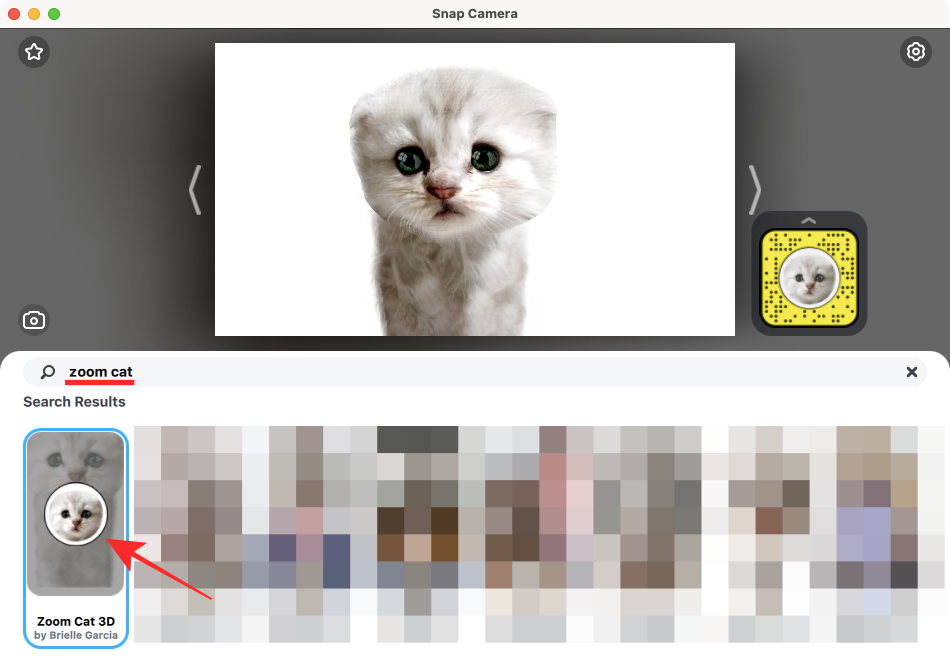
Tagad varat sākt sapulci pakalpojumā Zoom vai pievienoties notiekošai sapulcei, lai sveicinātu citus kā kaķi, bet ar savu balsi. Pārvietojiet galvu uz sāniem un atveriet muti, lai padarītu kaķi dzīvīgāku. Citiem vajadzētu arī redzēt kaķa seju kustībā, kamēr jūs runājat sapulces laikā.
Kā noņemt kaķu filtru no tālummaiņas
Kļūt par kaķi patiešām ir jautri, taču, kad jūs tiekat uzaicināts uz tikšanos ar kolēģiem vai klientiem, būt kaķim var izrādīties kaķa astronomiska. Tāpēc ir svarīgi pārbaudīt, vai jūsu seja tiek parādīta pareizi, kad sanāksmēs jums ir jābūt nopietnam.
1. metode: pirms tālummaiņas sanāksmes
Lai atspējotu Cat filtru, ko lietojāt, izmantojot Snap Camera on Zoom, atveriet lietojumprogrammu Zoom savā datorā/Mac datorā un pēc tam noklikšķiniet uz zobrata ikonas loga Zoom augšējā labajā stūrī. 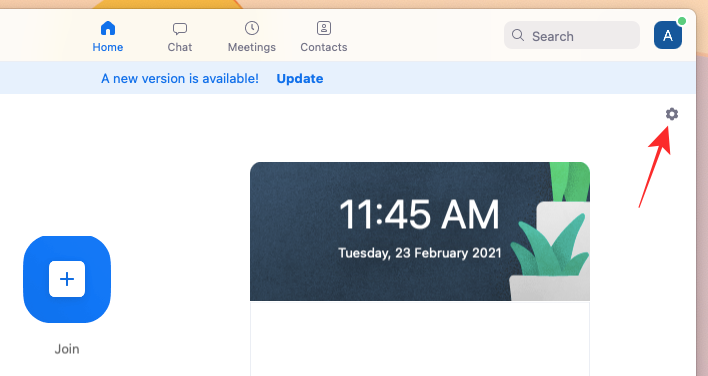
Kad tiek parādīts tālummaiņas iestatījumu logs, noklikšķiniet uz cilnes “Video” kreisajā sānjoslā un atlasiet savu fizisko tīmekļa kameru vai noklusējuma kameru, ko parasti izmantojat sapulcēm. 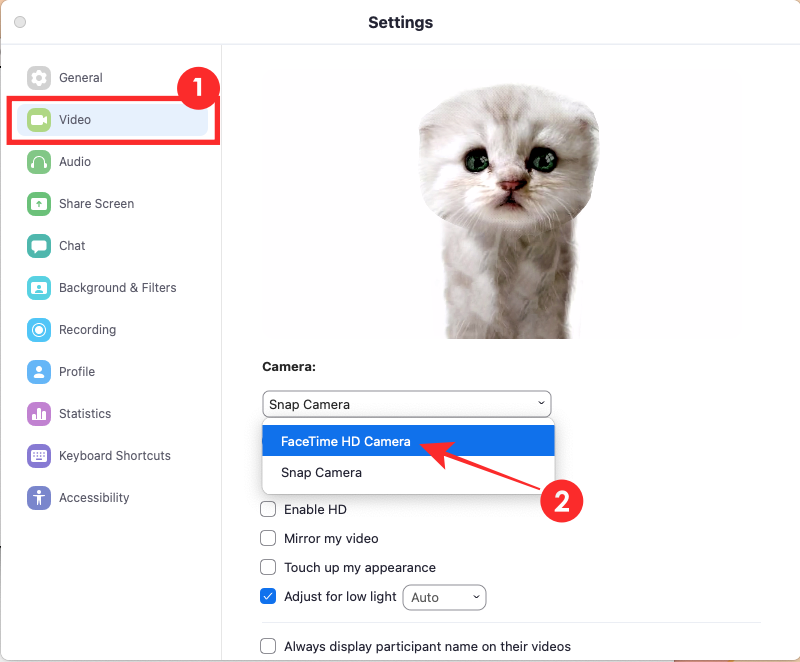
Tagad varat aizvērt tālummaiņas iestatījumu logu, un sapulcē tagad būs redzama jūsu faktiskā, nevis kaķa seja.
2. metode: Tālummaiņas sapulces laikā
Ja jau piedalāties tālummaiņas sapulcē un pirms pievienošanās aizmirsāt atspējot Cat filtru, joprojām varat to izslēgt, apakšējā rīkjoslā noklikšķinot uz augšupvērstās bultiņas blakus cilnei "Apturēt video". 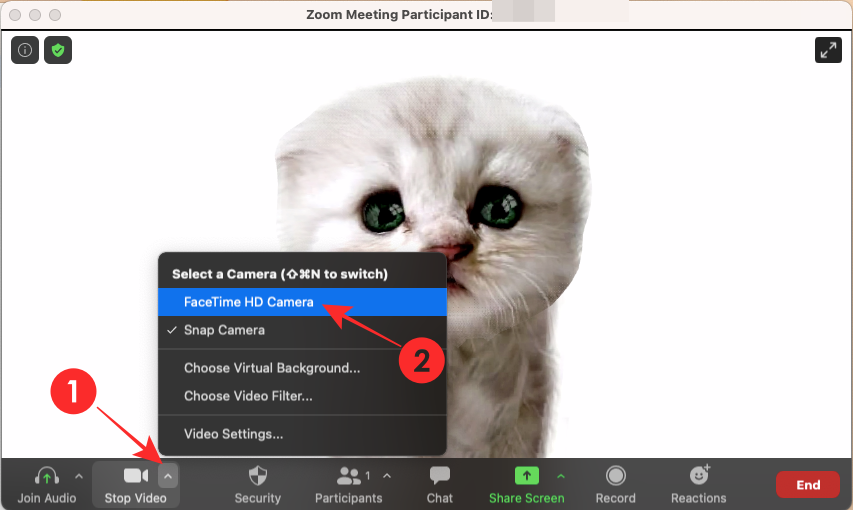
Parādītajā uznirstošajā izvēlnē atlasiet savu fizisko tīmekļa kameru vai noklusējuma tīmekļa kameru. Operētājsistēmā MacOS jūsu galvenā tīmekļa kamera šeit tiks rādīta kā FaceTime HD kamera. Atlasiet to, lai izslēgtu kaķu filtru un izmantotu iebūvēto kameru Zoom sapulcei, kurai pievienojāties.
Tas ir viss, kas jums jāzina par Cat filtru vietnē Zoom. Lai iegūtu vairāk stāstu par šo, skatiet mūsu īpašās Snap Camera un Zoom sadaļas.
SAISTĪTI